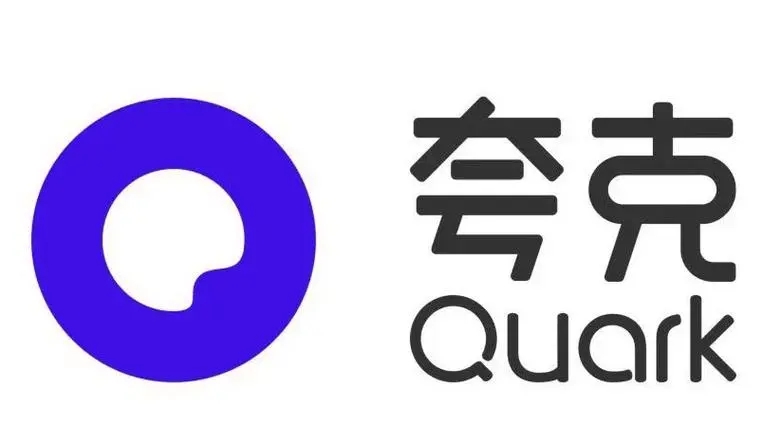potplayer如何设置立体声
potplayer是一款功能丰富的视频播放器,熟悉其立体声配置方式,有助于显著提升观看影片或聆听音
potplayer是一款功能丰富的视频播放器,熟悉其立体声配置方式,有助于显著提升观看影片或聆听音乐时的音频感受。接下来将为你逐步讲解在potplayer中进行立体声设置的具体步骤。
一、进入音频设置界面
启动potplayer播放器后,在播放界面点击鼠标右键,从弹出的菜单中选择“音频”选项,随后点击“音频设置”,即可打开音频设置窗口。

二、调节声道平衡
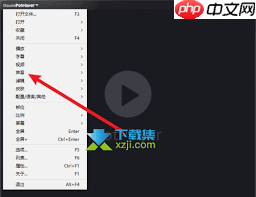
在音频设置界面中,找到“声道平衡”设置区域。你可以通过移动滑块来调整左右声道的音量比例。滑块向左移动会提高左声道音量,反之则增强右声道。如果音频本身存在声道不平衡的问题,利用该功能可以进行适当修正,从而获得更佳的立体声音效。
三、选择音频输出模式

potplayer支持多种音频输出方式,包括directsound、waveout、asio等。通常情况下,directsound是较为通用的选择,具备良好的兼容性。如果你的设备性能较强且声卡支持asio协议,使用asio模式可能带来更低延迟和更高保真的音频体验,使立体声效果更加细腻真实。你可以在“输出设备”下拉列表中切换不同的输出模式。
四、优化均衡器设置
合理使用均衡器功能也有助于提升立体声的表现力。在音频设置界面中点击“均衡器”按钮,进入均衡器配置界面。potplayer内置了多种预设模式,例如流行、摇滚、古典等,可根据当前播放内容选择合适的模式,也可以手动调节各频段增益值。例如,适当增强中高频段可以让声音更为清晰通透,提升空间感;而对低频段的调整则可增强音频的整体厚重感。
五、更改音频渲染器
在某些情况下,更换音频渲染器也能够改善立体声表现。在音频设置页面中找到“音频渲染器”选项,尝试切换不同模式,如默认的“vmr9窗口化”或“evr(增强型视频渲染器)”。实际播放时对比不同渲染器下的立体声效果,从中挑选最适合你的设置。
通过上述多个方面的设置与优化,你便可以在potplayer中实现高品质的立体声体验。无论是看电影、听音乐还是玩游戏,都能享受到更具沉浸感和真实感的声音世界。赶快动手试试,让你的视听享受全面升级吧。
菜鸟下载发布此文仅为传递信息,不代表菜鸟下载认同其观点或证实其描述。
相关文章
更多>>热门游戏
更多>>热点资讯
更多>>热门排行
更多>>- 独立防线最新排行榜-独立防线手游免费版下载-独立防线免费破解版下载
- 代号英雄游戏版本排行榜-代号英雄游戏合集-2023代号英雄游戏版本推荐
- 霹雳传说手游排行-霹雳传说免费版/单机版/破解版-霹雳传说版本大全
- 贪玩萌侠最新排行榜-贪玩萌侠手游免费版下载-贪玩萌侠免费破解版下载
- 多种热门耐玩的凝蓝神途破解版游戏下载排行榜-凝蓝神途破解版下载大全
- 火龙冰雪最新排行榜-火龙冰雪手游免费版下载-火龙冰雪免费破解版下载
- 征战龙庭游戏排行-征战龙庭所有版本-征战龙庭游戏合集
- 类似星痕物语的游戏排行榜_有哪些类似星痕物语的游戏
- 剑虚破风手游2023排行榜前十名下载_好玩的剑虚破风手游大全
- 永恒奇迹手游排行榜-永恒奇迹手游下载-永恒奇迹游戏版本大全
- 多种热门耐玩的四海牧云破解版游戏下载排行榜-四海牧云破解版下载大全
- 类似屠龙血路的手游排行榜下载-有哪些好玩的类似屠龙血路的手机游戏排行榜